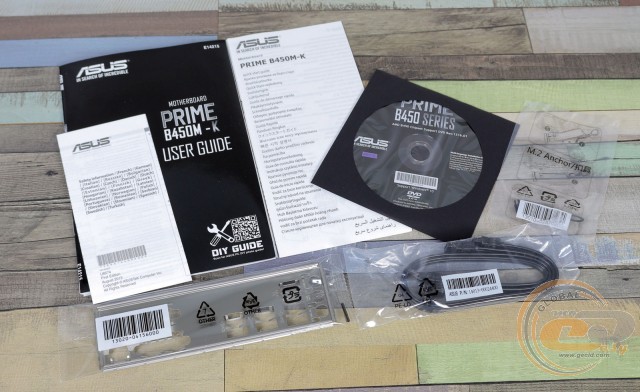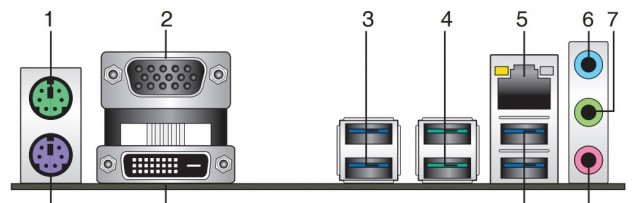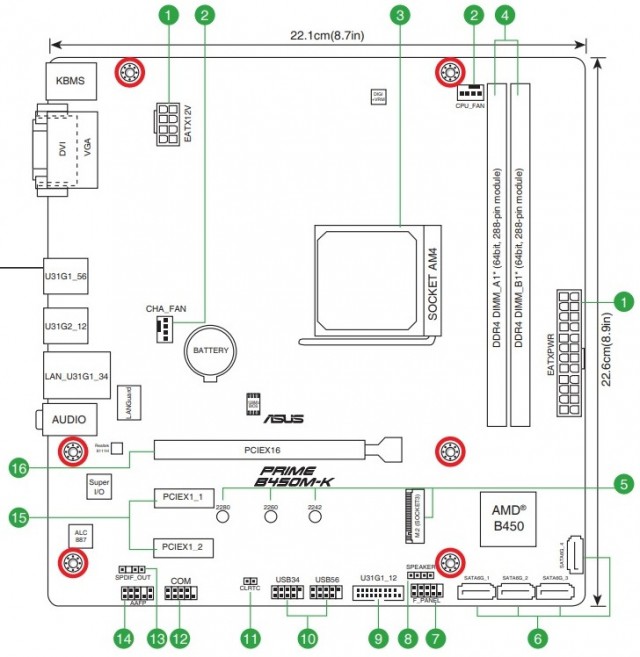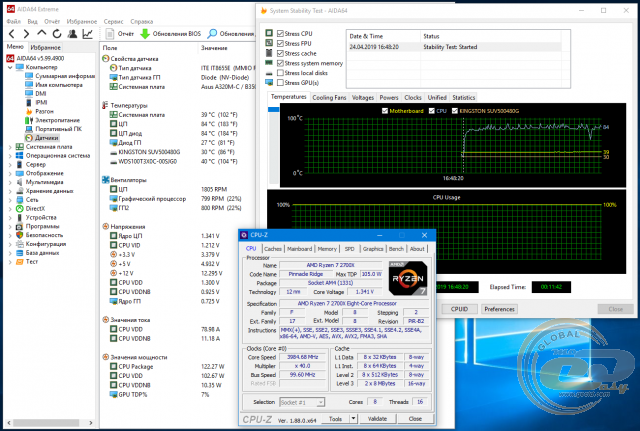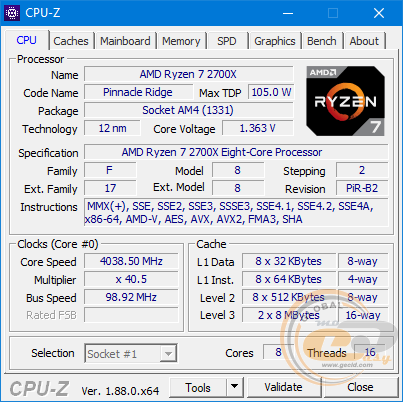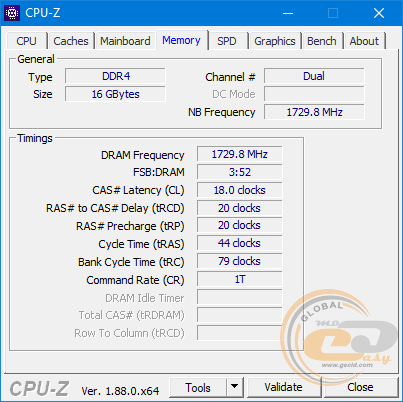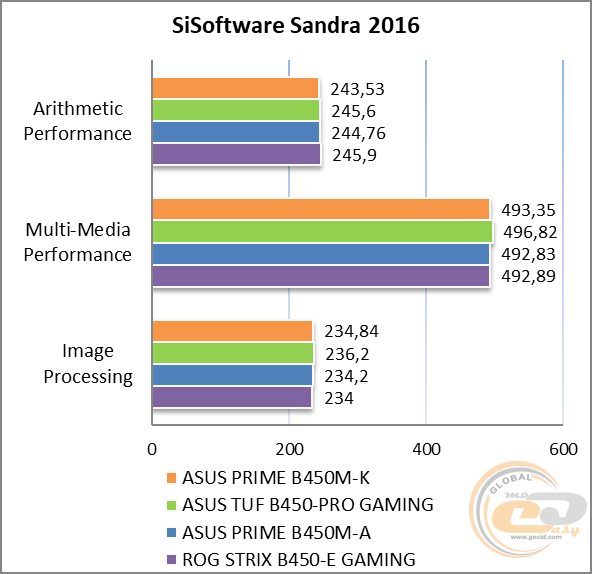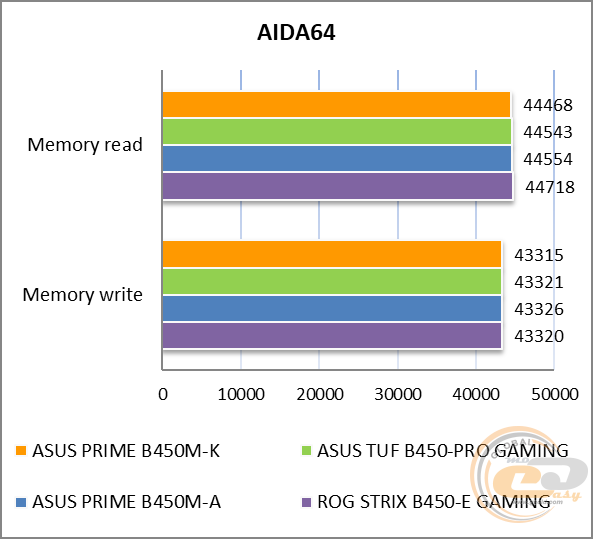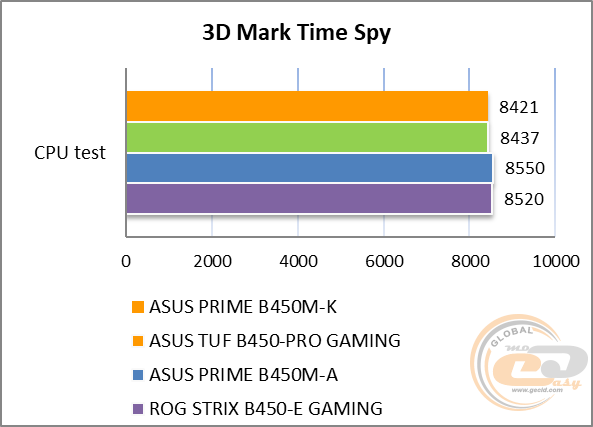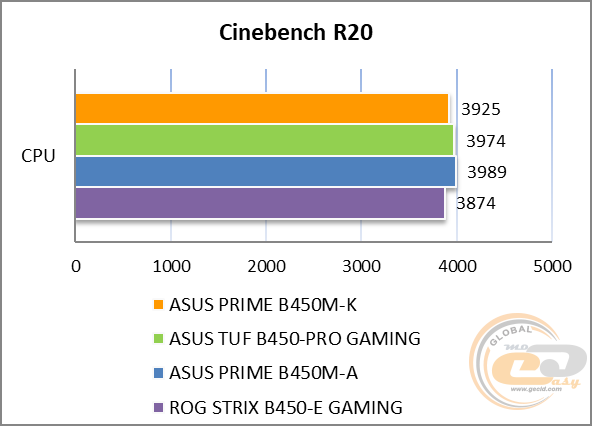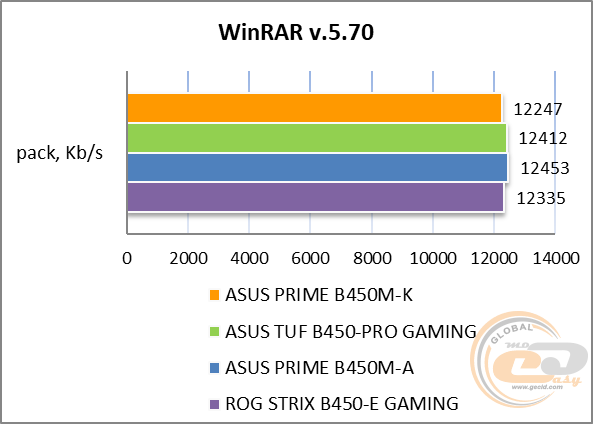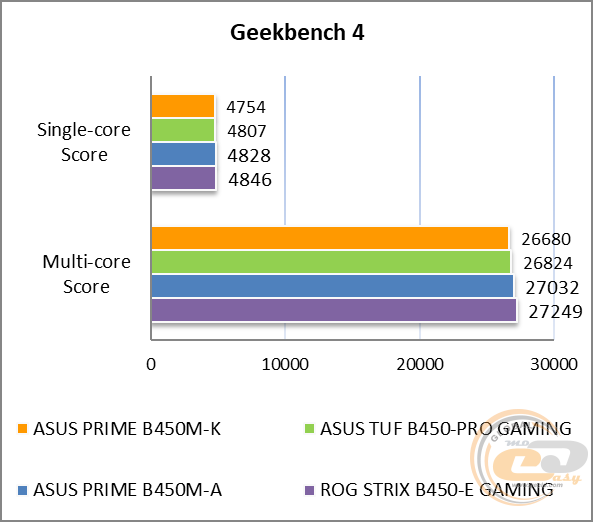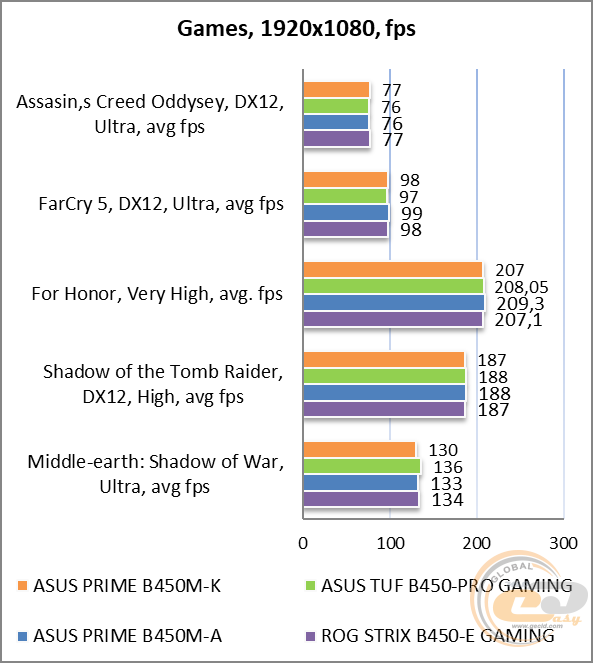Asus prime b450m k установка windows 7
Установка Windows 7 на компьютер с AMD Ryzen и накопителем SSD M.2
Установка Windows 7 на компьютерах с процессором AMD Ryzen или диском SSD M.2 может оказаться трудоемким процессом, и вполне возможна. Рассмотрим, как можно установить Windows 7 на Ryzen, а также на компьютеры, оснащенные твердотельным накопителем SSD стандарта M.2.
Отсутствие поддержки AMD Ryzen и SSD стандарта M.2
Если вы купили новый компьютер с процессором Ryzen и планируете установить на него Windows 7, то вас ждет легкое разочарование. Майкрософт поддерживает новые процессоры AMD Ryzen и Intel Kaby Lake только в версии Windows 10. Попытка установить «семерку» в большинстве случаев оказывается бесполезной, потому что система не распознает драйвера USB (отсутствует поддержка клавиатуры и мыши). Несмотря на то, что установщик запускается, не будет возможности перемещаться по меню, так как клавиатура и мышь USB будут неактивными.
Эта проблема дополнительно усугубляется, когда на ПК установлен SSD накопитель стандарта М.2 с интерфейсом NVM Express. При установке «семерки» на таких дисках могут возникнуть проблемы независимо от установленного процессора. А именно не отображается сам накопитель в списке дисков, поэтому нет возможности выбрать его для установки системы.
Ниже мы покажем, как правильно подготовить установщик Windows 7, так, чтобы добавить в него как драйверы USB для Ryzen, так и для новых накопителей со стандартом М.2.
Шаг 1: Подготовка установщика Windows 7
Самым простым решением является изменение образа ISO с установщиком таким образом, чтобы добавить в него драйверы неподдерживаемых устройств. Благодаря этому инсталлятор сразу будет загружаться с нужной поддержкой и система установится без проблем.
Внести изменения в образ довольно просто, потому что Gigabyte предложил специальную утилиту, которая автоматически добавляет поддержку USB для Ryzen и твердотельных накопителей стандарта М.2 с интерфейсом NVM Express. Безусловно, утилиту можно использовать независимо от марки материнской платы – она не обязательно должна быть от Gigabyte.
Запустите программу после ее загрузки. Сначала в закладке «Source Path» укажите привод с оригинальным установщиком Виндовс. Если он записан на DVD диске, то вставьте его в привод и укажите букву привода. В случае, если ISO образ находится на локальном диске, то нужно его смонтировать на виртуальном приводе (например, с помощью Daemon Tools).
Затем в поле «Destination Path» нужно указать флеш накопитель, на котором будет создан инсталлятор «семерки» с поддержкой необходимых устройств. Подключите флешку и укажите букву, под которой ее определила система.
В следующем шаге отметьте поле «Add USB drivers to an offline Windows 7 image». Если не распознается SSD М.2 с интерфейсом NVM Express, то отметьте поле «Add NVME drivers…». После этого нажмите на «Start» – программа автоматически изменит ISO и подготовит загрузочную флешку.
После подключите флешку к компьютеру и установите операционную систему. Теперь драйверы USB будут загружены и появится поддержка клавиатуры и мыши, а также твердотельного накопителя.
Шаг 2: Установите драйверы для AMD Ryzen
После установки и первого запуска ОС нужно установить драйвера для чипсетов AMD, поддерживающих Ryzen в Windows 7. Несмотря на то, что Microsoft официально не предоставляет такой поддержки, в AMD решили сами выпустить соответствующий пакет драйверов. Его можно скачать с официального сайта.
Скачайте новый пакет с вышеуказанного сайта и просто установите его. Теперь Windows 7 будет полностью поддерживать архитектуру АМД Райзен.
Как установить Windows 7 на новые компьютеры с процессорами Kaby Lake и Coffee Lake
Операционной системе Windows 7 уже больше 8 лет, однако она до сих пор остается самой популярной ОС Windows. Причины, по которой ее ставят, различны — кому-то нравится старый дизайн, у кого-то есть программы, которые не запускаются на более новых версиях ОС, ну а у кого-то просто старый ПК, который не тянет прелести Windows 10. Также хватает людей, которые хотят воспользоваться бесплатным обновлением до Windows 10 с получением «лицензии». В любом случае многие люди, покупающие современные ПК или ноутбуки, сталкиваются с тем, что «голый» дистрибутив Windows 7 с MSDN на них, увы, не встает. Давайте посмотрим, почему так может быть, и как это обойти.
Первая причина — вышедшая в 2009 году Windows 7, разумеется, слыхом не слыхивала про USB 3.0 — его поддержка появилась только в SP 1. Поэтому тут два варианта — или ставить систему с диска, или ставить через порт USB 2.0. Если ни дисководов, ни старых портов нет — выход все же есть: нужно или интегрировать драйвера USB 3.0 в образ, или уже найти готовый образ, где это сделали за вас (об этом — ниже).
Вторая причина — вы ставите систему на SSD, подключенный по разъему M.2 и протоколу NVMe (что это за зверь — можно почитать здесь). Тут проблема схожая с USB 3.0 — из коробки система новый протокол не поддерживает, а значит SSD не увидит. Решения все те же — или интеграция драйверов самостоятельно, или поиск уже готового дистрибутива.
Третья причина — UEFI. Это ПО, которое заменило BIOS, и с установкой старых систем там традиционно проблемы. Зачастую помогает отключение Secure Boot или установка режима Legacy, но, увы, и это не всегда срабатывает. Если вам это не помогло, то и тут есть одна хитрость — можно поменять загрузчик системы, поставив его от Windows 10 — тогда UEFI его без проблем «скушает» и установка пойдет.
Больше проблем с установкой Windows 7 на новые ПК нет. Как видите, я не указал тут процессоры — как вы уже поняли, на любой современный процессор Windows 7 ставится, а ограничение от Microsoft чисто софтовое, и установке не мешает. Единственное, чему мешает это ограничение — это установке обновлений, поэтому желательно сразу брать образ с интегрированными обновлениями по 2017 год: в любом случае никаких больше крупных апдейтов 7ки не будет, поэтому то, что обновления не будут ставиться — абсолютно не проблема.
Итого — для того, чтобы быстро и безболезненно поставить на новый ПК или ноутбук Windows 7, нам нужен образ с кучей интегрированных драйверов и со всеми обновлениями. Разумеется, выложить ссылку на него я не могу (внутри есть активация), но по запросу в Яндексе «Windows 7 USB 3.0 + M.2 NVMe» такие образы легко находятся.
Теперь важный момент — как их установить? Во-первых, такой образ записывается на флешку, как образ Windows 10 (т.к. загрузчик-то от 10ки) — в Windows 8 и выше достаточно просто скопировать все файлы из образа на флешку. Во-вторых, настройки UEFI у каждого свои: у кого-то все ставилось на дефолтных настройках, кому-то приходилось отключать Secure Boot, кому-то приходилось включать CSM (Compatibility Support Module) — в любом случае, все ставится именно через UEFI, без включения Legacy.
Для тех, кто хочет активировать Windows 7, еще один совет — по умолчанию установщик Windows выбирает таблицу раздела GPT, с которой могут быть проблемы с активацией. Поэтому на моменте выбора диска для установки 7ки нужно сменить таблицу разделов на MBR. Также дабы не мучиться с Retail-версией Windows 7 Ultimate ставьте Professional — никакой особой разницы между ними нет.
Больше никаких подводных камней нет — Windows 7 без проблем поставилась на два ноутбука с процессорами Kaby Lake и ПК с процессором Coffe Lake (извиняюсь на фото с экрана — система была поставлена для дальнейшего обновления до Windows 10 и последующей чистой установкой, так что это был самый быстрый способ скопировать информацию с экрана):
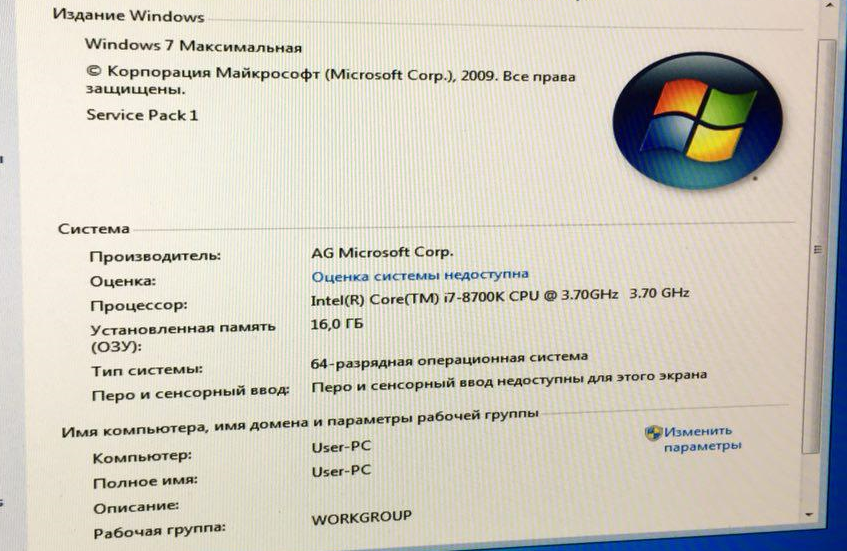
Для тех, кого интересует последующее обновление до Windows 10 с получением «лицензии» — почитать об этом можно тут.
 Добавляем поддержку USB 3.0 в установщик Windows 7
Добавляем поддержку USB 3.0 в установщик Windows 7
Общая информация
Связано это с тем, что в новых чипсетах Intel, начиная с 100 серии (B150, H110, H170, Q150, Q170, Z170) убрана поддержка Enhanced Host Controller Interface, и поэтому USB разъемы любой версии попросту не работают в установщике Windows. Выражается это в следующем сообщении:
Не найден необходимый драйвер для дисковода оптических дисков. Если у вас есть дискета, CD, DVD или флеш-накопитель USB с этим драйвером, вставьте этот носитель.
Примечение: если носитель установки Windows вставлен в устройство CD/DVD его можно извлечь на время выполнение этого шага.
Тем не менее, многие производители материнских плат решили позаботиться о своих пользователях, и выпустили соответствующие утилиты, которые интегрируют драйвера в установщик Windows 7.
Утилита от ASRock
Поддерживаются материнские платы на следующих чипсетах Intel:
B150, H110, H170, Q150, Q170, Z170
B250, H270, Q250, Q270, Z270
X299
B360, H310, H370, Q360, Q370
Система на кристалле (SoC) Intel:
J3000, N3000
Пользоваться данной утилитой достаточно легко:
Утилита от Gigabyte
Кампания Gigabyte так же выпустила утилиту под названием «Windows Image Tool», скачать которую можно по этой ссылке.
Для её использования, достаточно просто распаковать содержимое архива в любую папку, и запустить исполняемый файл под названием WindowsImageTool.
Запуск программы потребует права администратора, так что если она их затребует, разрешите их.
Как только будут выбраны все нужные диски, нужно обязательно убедится, что стоит галочка у пункта «Add USB drivers to an offline Windows 7 image», и нажать на кнопку «Start».
По завершению процесса вместо кноки «Start» станет активна кнопка «Close». После этого, нужно извлечь флешку и приступать к установке Windows на нужном компьютере.
Утилита от MSI
Поддерживаются материнские платы на следующих чипсетах Intel:
B150, H110, H170, Q150, Q170, Z170
Скачать её можно в разделе загрузок нужной материнской платы MSI (Раздел «Утилиты»), или же с нашего сайта (см. ниже).
После скачивания запускаем исполняемый файл, и устанавливаем программу.
После установки запускаем её, и видим перед собой предупреждающее сообщение, в котором говориться для какой цели была создана данная программа, а так же указание не вытаскивать флешку во время работы программы.
В программе выбираем пункт «Win7 Smart Tool».
Затем задаем в пункте Source Folder путь к файлу образа, или же к папке с распакованным образом. В разделе «Choose storage device» выбираем либо флеш-носитель («USB Storage»), либо создание образа ISO («ISO Destination»). По завершению указания всех нужных путей нажимем кнопку Start, и ждем завершения процедуры.
По окончанию процедуры появится соответствующее уведомление:
Процессоры AMD Ryzen 3-го поколения и материнские платы на базе чипсета AMD X570 вскоре заполонят магазины, но это вовсе не значит, что выпущенные ранее платы стоит сбрасывать со счетов. Напомним, что новинки будут совместимы и с большинством текущих моделей под Socket AM4. Под вопросом остаются лишь решения на чипсете AMD A320. Поэтому вопросом выбора материнской платы можно озадачиться уже сейчас. Очень интересными по соотношению цены и возможностей выглядят модели на базе AMD B450. В данном обзоре речь пойдет о плате ASUS PRIME B450M-K, созданной для любителей максимальной экономии.
Спецификация
ASUS PRIME B450M-K
AMD Ryzen 1- и 2-го поколений / Ryzen с графикой Radeon Vega / Athlon с графикой Radeon Vega
2 x DIMM-слота с поддержкой максимум 32 ГБ памяти c частотой до DDR4-3466 МГц
1 x PCI Express 3.0 x16 (х16 для AMD Ryzen / x8 для AMD Ryzen с графикой Radeon Vega / x4 для AMD Athlon с графикой Radeon Vega)
2 x PCI Express 2.0 x1
1 x M.2 Socket 3 (M.2 2242, M.2 2260, M.2 2280; SATA и PCIe 3.0 x4 (SATA для AMD Athlon))
RAID 0, RAID 1, RAID 10
1 x Realtek RTL8111H (10/100/1000 Мбит/с)
8-канальный Realtek ALC887
1 х 24-контактный разъем питания ATX
1 x 8-контактный разъем питания ATX12V
1 x разъем вентилятора CPU (4-контактный)
1 x разъем подключения системного вентилятора (4-контактный)
Алюминиевый радиатор на чипсете
Внутренние порты I/O
128 Mбит Flash ROM, UEFI AMI BIOS, PnP, ACPI 6.1, SM BIOS 3.1
ASUS
Новые версии BIOS и драйверов можно скачать со страницы поддержки
Упаковка и комплектация

Материнская плата поставляется в картонной коробке с отличным информационным наполнением. Оно отображает ключевые ее особенности, преимущества и характеристики.
Комплект поставки включает в себя:
Дизайн и особенности платы
В компоновке и удобстве сборки системы хочется отметить перпендикулярное расположение портов SATA 6 Гбит/с. Доступ к ним может быть затруднен в случае установки трехслотовой видеокарты или габаритной платы расширения в нижний разъем PCI Express 2.0 x1. Также могут возникнуть проблемы с установкой очень крупных процессорных кулеров из-за слишком близкого соседства с PCI Express 3.0 x16. Зато порадовало наличие DIMM-слотов с защелками только с одной стороны.
Взглянув на обратную сторону ASUS PRIME B450M-K, можно отметить стандартную опорную пластину процессорного разъема и пластиковые клипсы крепления единственного радиатора.
В нижней части находятся следующие элементы: колодка подключения аудиоразъемов передней панели, порт COM, S/PDIF out, джампер для сброса CMOS, а также колодка подключения фронтальной панели.
Дополнительно отметим две колодки для активации портов USB 2.0 и одну для USB 3.1 Gen 1. Всего на плате реализована поддержка четырех внутренних портов USB 2.0. Что же касается USB 3.1 Gen 1, то их шесть: два внутренних и четыре на интерфейсной панели.
Возможности организации дисковой подсистемы представлены интерфейсом M.2 Socket 3 (поддерживаются форматы SSD M.2 2242, M.2 2260, M.2 2280) и четырьмя портами SATA 6 Гбит/с. При установленном процессоре AMD Ryzen слот M.2 поддерживает как SATA, так и PCIE 3.0 x4 накопители. А вот для AMD Athlon возможна работа только в режиме SATA.
Системная плата ASUS PRIME B450M-K оснащена двумя DIMM-слотами для установки модулей оперативной памяти стандарта DDR4, которые могут работать в двухканальном режиме на частоте до 3466 МГц. Максимальный объем памяти может достигать 32 ГБ, чего будет достаточно для любых поставленных задач.
Система охлаждения состоит из единственного алюминиевого радиатора. В процессе тестирования были зафиксированы следующие температурные показатели:
Если вы решитесь поэкспериментировать с разгоном, то предварительно следует позаботиться об эффективном охлаждении зоны VRM и хорошей циркуляции воздуха внутри корпуса.
Питание процессора осуществляется по 4+2-фазной схеме для вычислительных ядер и дополнительных узлов. Элементная база состоит из твердотельных конденсаторов, ферритовых дросселей и МОП-транзисторов On Semiconductor 4C06B и 4C10B. Сам преобразователь основан на цифровом ШИМ-контроллере ASP1106GGQW.
Для расширения функциональности у вас есть в распоряжении три слота:
Поддерживается установка только одной видеокарты, что логично для данного ценового сегмента. Какие-либо ограничения по одновременному использованию интерфейсов отсутствуют ввиду малого их количества.
Возможности Multi I/O возложены на микросхему ITE IT8655E. Она обеспечивает мониторинг и работу портов COM и PS/2.
Для поддержки сетевых соединений служит гигабитный LAN-контроллер Realtek RTL8111H.
Звуковая подсистема основана на 8-канальном HDA-кодеке Realtek ALC887. Она включает в себя японские аудиоконденсаторы Nichicon и технологию экранирования от наводок других комплектующих при помощи защитной полосы. Для повышения качества аудиосигнала левый и правый каналы расположены на разных слоях печатной платы.
На интерфейсную панель тестируемой модели выведены следующие порты:
Интерфейсная панель отличается достаточным количеством портов USB и возможностью вывести на нее порт COM при помощи соответствующей колодки на печатной плате. Если у вас процессор с iGPU, то и видеоинтерфейсы лишними не будут. А вот наличие всего трех 3,5-мм аудиопортов огорчит владельцев многоканальной акустики.
Возможности организации охлаждения внутри системного корпуса у ASUS PRIME B450M-K представлены всего двумя 4-контактными разъемами. Один из них служит для системы охлаждения CPU, а второй пригодится для подключения системной вертушки.
UEFI BIOS
Тестируемая модель использует современный предзагрузчик на основе графического интерфейса UEFI, осуществлять настройки в котором можно при помощи мышки. Он предлагает два основных сценария использования: «EZ Mode», в котором все необходимые настройки сгруппированы на одном экране, либо привычный «Advanced Mode», где все настройки разнесены по своим вкладкам. Функциональные возможности BIOS позволят не только оптимально сконфигурировать систему, но и реализовать разгон ключевых узлов. А для мониторинга можно использовать правую боковую панель, которая отображается во всех разделах, либо специальную вкладку «Monitor».
Возможности разгона
Воспользовавшись функцией автоматического разгона, мы подняли частоту AMD Ryzen 7 2700X до 3985 МГц при напряжении 1,341 В. В стресс-тесте его температура составила 84°С, что в шаге от критических 85°С, но без каких-либо негативных последствий для стабильности работы системы.
В ручном режиме получена частота 4039 МГц при напряжении 1,363 В. Для этого мы подняли множитель до 40,5 и повысили VDDCR CPU Offset Voltage на 0,15, чтобы в BIOS напряжение на процессоре составило 1,35 В. Проблем с прохождением стресс-теста не было.
Модули оперативной памяти DDR4-3600 TEAMGROUP T-FORCE XCALIBUR RGB работали на скорости DDR4-3466 МГц.
Тестирование
Для проверки возможностей материнской платы ASUS PRIME B450M-K использовалось следующее оборудование:
AMD Ryzen 7 2700X (Socket AM4, 4,3 ГГц, L3 16MB)
Turbo Boost: enable
2 x 8 ГБ DDR4-3600 TEAMGROUP T-FORCE XCALIBUR RGB TF5D416G3600HC18EDC01
Kingston SUV 500/480G
Seasonic X-760 Gold (SS-760KM, Active PFC)
Philips Brilliance 240P4QPYNS
В итоге мы получили отличные результаты, достижению которых сопутствовало использование хорошей элементной базы, актуальных функциональных возможностей и удачной оптимизации настроек BIOS.
Тестирование звукового тракта на основе кодека Realtek ALC887
Отчет о тестировании в RightMark Audio Analyzer
Режим работы 16-bit, 44,1 kHz
Обзор системных плат Asus Prime B450M-K, Gigabyte B450M H и MSI B450-A PRO MAX. Часть 6
Навигация:
-= Часть 1: Вступление =-
-= Часть 2: Asus B450M-K =-
-= Часть 3: Gigabyte B450M H =-
-= Часть 4: MSI B450-A PRO MAX =-
-= Часть 5: BIOS системных плат и возможности модификаций =-
-= Часть 6: Разгон и итоги. =-
Разгон
реклама
Вот и часть про разгон, не скажу что получилась огромная разница между тремя платами, но я использовал одни и те же комплектующие во всех трех случаях разгона, что позволяет адекватно сравнить достигнутые результаты в разгоне.
Разгон процессора:
Мои требования к стабильности разгона процессора:
Процессор должен выдерживать тест FPU в AIDA64 без странностей на графике температуры, например, пики.
Пример плохого и хорошего графика температуры при разгоне процессора, системная плата от Gigabyte, в паре с системной платой от MSI точно такое же поведение.
| Плохой разгон процессора. | Хороший разгон процессора. |
реклама
Как показала практика, это самое главное условие стабильного разгона, если добиваюсь ровного графика температуры на системных платах от Gigabyte и MSI, то при других видах нагрузки проблем практически не бывает.
Еще для надежности использую рендер AMD ProRender, если он без проблем рендерит сцену продолжительное время, то разгон считаю успешным.
Linpak например не показал проблем с разгоном процессора на системной плате от MSI, когда ProRender стабильно доводил до зависания систему, оказалась банальная нехватка напряжения на ядрах.
К слову, я не заметил изменений от настройки Relaxed EDC Throttling, вероятно она будет полезна только в случае X-процессора, для улучшения автоматического разгона.
реклама
Результаты разгона:
| Asus Prime B450M-K | Gigabyte B450M H | MSI B450-A PRO MAX | |
| Макс. частота ядер.* | |||
| Рабочая частота ядер. | |||
| LLC. | Medium (2 из 4) VRM 300 KHz | Нет. | У меня не работает. |
Температура VRM:
Изначально я хотел провести сравнение температур зоны VRM, однако у меня есть только несколько термопар и мультиметров.
А еще проблема сравнения есть, платы разные, тестировать при одинаковом расположении вентиляторов (это еще нужно постараться) я вижу неправильным, для одной платы они будут преимуществом, а для другой платы могут стать проблемой.
реклама
Абсолютно без обдува смысла тестировать нет, тут решит теплоемкость и площадь для естественной конвекции, такой тест не покажет ничего толком.
Пока я не знаю как реализовать тестирование температуры VRM, и насколько информативными еще окажутся результаты, ведь у меня не лабораторные условия, и даже окружение системного блока я не могу поддерживать одинаковой температуры на протяжении всего обзора.
По-хорошему следует определить мощность потерянную на ключах и дросселях (в виде тепла выделенную), слишком много нюансов всплывает для адекватного тестирования VRM.
Я не смог ничего лучшего придумать чем оставить это дело для другого обзора, если будет к этой теме интерес.
Разгон ОЗУ:
Мои требования к стабильности разгона ОЗУ:
1) Многократное прохождение TestMem5 (профиль 1usmus), если хоть одна ошибка пройдет, особенно под принудительным обдувом ОЗУ, то разгон ОЗУ считается нестабильным.
2) После чистого прохождения TestMem5, система должна отработать хотя бы сутки без перезагрузок и проблем в любом софте используемом, с переходами в спящий режим, если хоть один выход из спящего режима неправильный, то разгон ОЗУ считается нестабильным.
Я снял китайские радиаторы со своей ОЗУ из-за двухслотовых системных плат, в таких условиях модули памяти находятся очень близко, т.к. нет лишнего слота между ними создающего пространство для охлаждения.
В случае установки в двухслотовую системную плату, я допускаю признание стабильности разгона ОЗУ под принудительным охлаждением, думаю никто возражать не станет учитывая условия в которых модули памяти работают.
Сама ОЗУ собственно в лице Samsung M378A1G43TB1-CTD, 2 модуля, 2018 и 2019 года, 2 ранка, производство: Китай.
Результаты разгона:

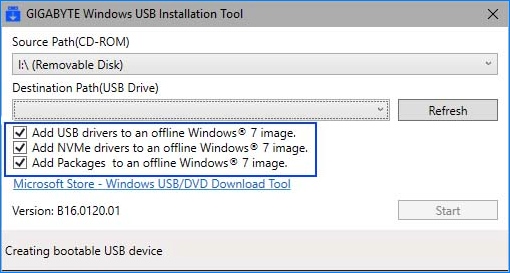

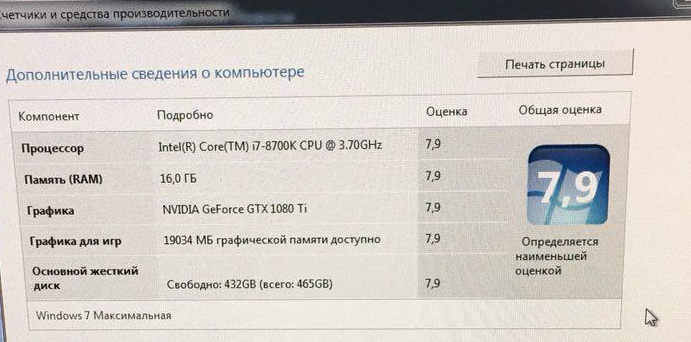
 Добавляем поддержку USB 3.0 в установщик Windows 7
Добавляем поддержку USB 3.0 в установщик Windows 7